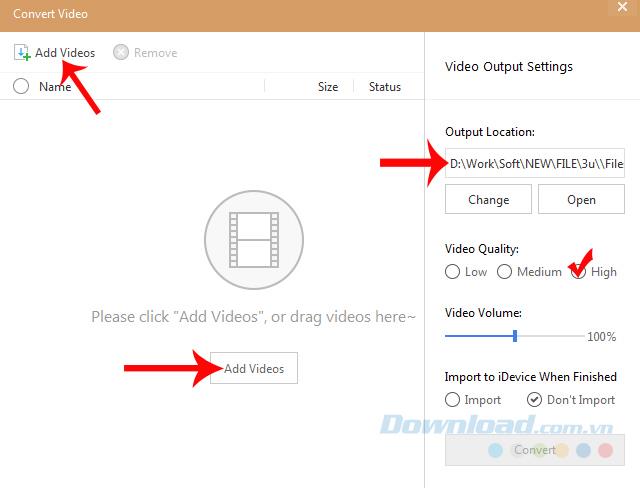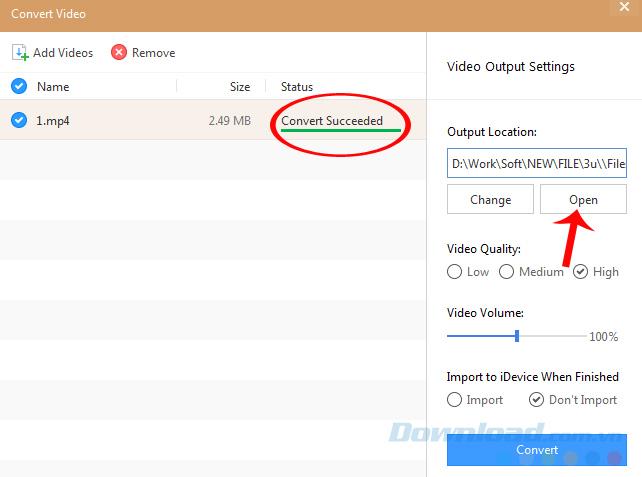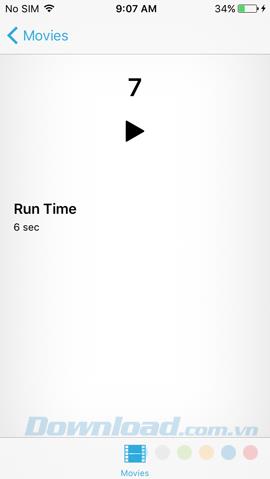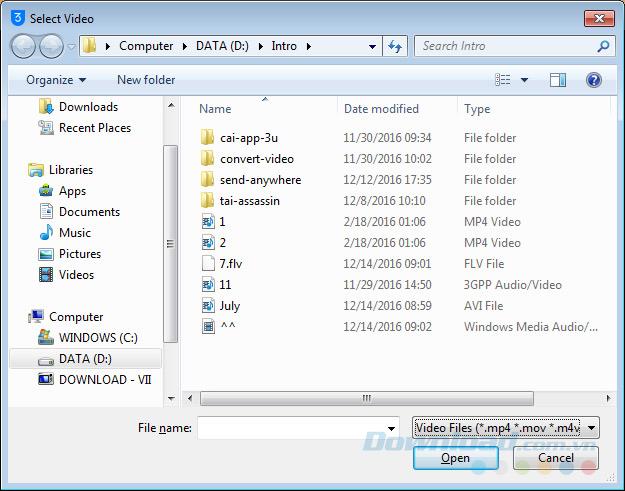3uTools is de nieuwste en zeer gewaardeerde Help-tool van gebruikers van apparaten met iOS-besturingssystemen. Niet alleen doen de gemeenschappelijke functies van iTunes en iTools alles wat deze twee tools kunnen, maar 3uTools heeft ook zijn eigen unieke en unieke voordelen, zoals het converteren van videoformaten, het bekijken van systeemversies. apparaten uitvoeren of zelfs jailbreaken ...
Hoewel iTunes - echte producten "vervreemd" zijn vanwege de ingewikkelde interface, is het uiterst moeilijk om eenvoudige bewerkingen uit te voeren, zoals het kopiëren van foto's van computers of het kopiëren van video's, het maken van beltonen ... iOS-gebruikers zijn overgestapt op het gebruik van iTools - een vergelijkbare maar gratis tool (voorheen) en een veel "gebruikersvriendelijkere" manier.
Sinds kort is iTools echter ook begonnen met het commercialiseren van haar producten, waardoor gebruikers opnieuw teleurgesteld zijn. En de introductie van 3uTools is een perfecte vervanging die beide voldoet aan de gebruikersvereisten voor eenvoud en gemak, terwijl het zorgt voor algemene functies zoals iTunes en iTools.
Converteer videoformaten voor iPhone
Maar niet alleen dat, 3uTools bewijst ook de diversiteit en uitstekende vooruitgang in vergelijking met de "twee senioren" in de voordelen die alleen het heeft, zoals jailbreak, versiecontrole of zelfs een videoconversie. video om te gebruiken voor iOS.
Stap 1: U opent de 3uTools-software op uw computer, sluit vervolgens de kabel aan die op de telefoon is aangesloten en wacht op bevestiging.
Stap 2: Maak verbinding, de hoofdinterface ziet er als volgt uit. Klik met de linkermuisknop op het tabblad Toolbox en klik hieronder op Video converteren .

Stap 3: Er verschijnt een ander venster, hier voeren we de conversie van het videoformaat uit voor iOS-apparaten. U kunt ervoor kiezen om met de linkermuisknop te klikken op een van de items in Video's toevoegen, zoals hieronder wordt weergegeven, of door met de linkermuisknop te klikken en het bestand erin te slepen.
Let op een paar items aan de kant van de video-uitvoerinstellingen :
- Uitvoerlocatie : het pad om het bestand na conversie op te slaan.
- Wijzigen : wijzig het pad, de locatie waar het bestand is opgeslagen.
- Openen : open snel de map met de video na succesvolle uitvoering.
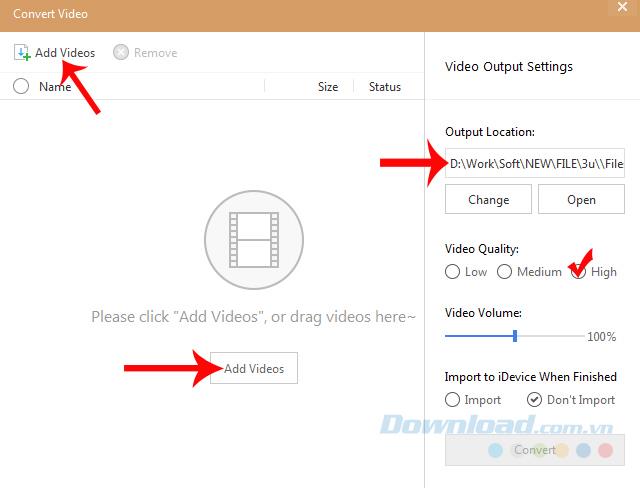
Selecteer Video toevoegen om het conversieproces te starten
Stap 4: Nadat u Video toevoegen hebt geselecteerd , verschijnt het venster Venster, navigeert u naar de locatie waar u de video wilt opslaan, klikt u erop met de linkermuisknop en opent u .

Stap 5: Mark de teek in de doos round in de voorkant van de video naam te kiezen (in geval van meerdere video's die niet willen alle te zetten). Je zult zien dat de Convert blauw verschijnt, klik erop om te beginnen met het converteren van het videoformaat.
KENNISGEVING:
Voordat u doorgaat met de conversie, kunt u kiezen:
- Videokwaliteit : kies videokwaliteit (laag - gemiddeld - hoog).
- Videovolume : het volume van de video.
- Importeren : zodra dit is voltooid, wordt het automatisch gesynchroniseerd met het apparaat dat wordt verbonden.
- Niet importeren : alleen converteren maar niet synchroniseren.

Maak aanpassingen aan video's die zijn geconverteerd
Stap 6: Nadat de conversie is geslaagd, wordt er een melding weergegeven en kunnen we het voltooide bestand snel bekijken door op Openen te klikken .
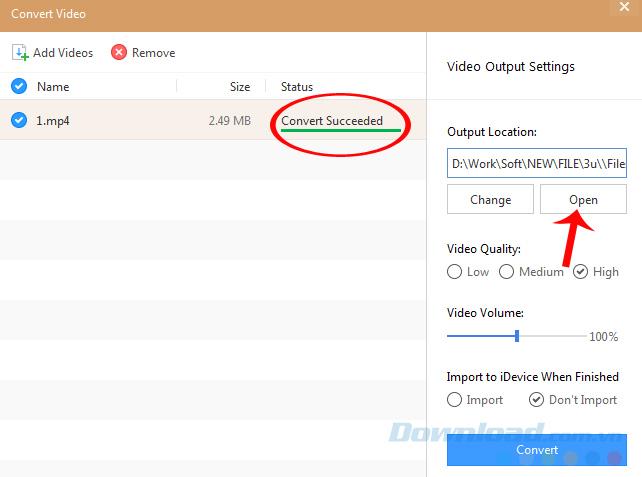
Hier de locatie om het bestand op te slaan na conversie op de computer.

Als u beslist om dit formaat om te zetten naar een kopie naar de iPhone, kunt u het beste altijd het gedeelte Importeren naar 3uTools aanvinken om video's naar de telefoon over te zetten nadat de conversie is voltooid. Dit is ook een functie die alleen deze tool tot nu toe kan doen.

U ziet het bericht " Convert Succeeded - Converted into" Import Succeeded - Synchronized met succes ".

Kennisgeving van conversie en succesvolle videosynchronisatie
Heb je toegang tot de video-applicatie die beschikbaar is op je iPhone, iPad om te controleren of de video daadwerkelijk in de machine is geplaatst of niet?

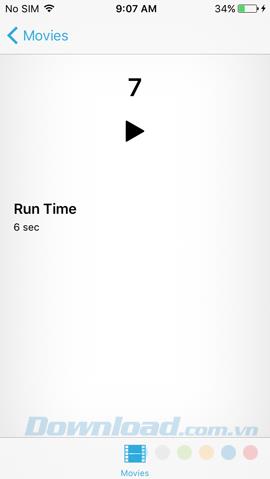
Omdat niet alle video's door Apple op hun apparaten worden ondersteund, is dit de eenvoudigste, meest effectieve en handige manier voor ons om video's te converteren en naar uw apparaat te kopiëren. 3uTools ondersteunt vele populaire videoformaten zoals MP4, FLV, AVI, MOV ...
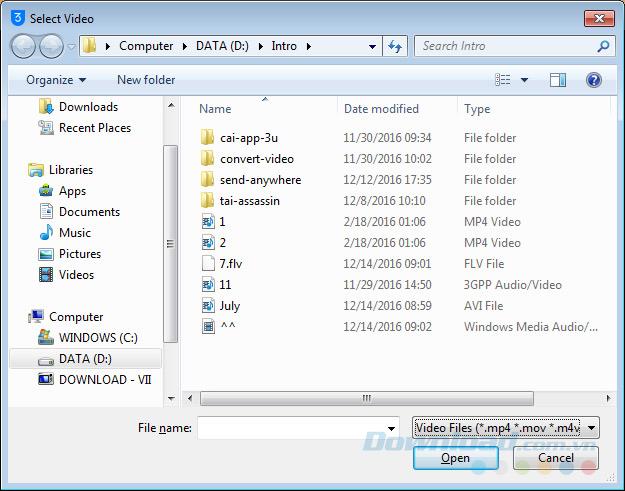
Als je ooit video's met software hebt moeten converteren of online conversieservices moet gebruiken , kun je ze nu vervangen door deze geweldige tool. En in het bijzonder dwingt 3uTools gebruikers niet om in te loggen op een Apple-account bij het uitvoeren van deze bewerking.
Video-tutorial om video's te converteren met 3uTools
Ik wens u een succesvolle implementatie!